台式电脑桌书架折叠部分如何拆卸?拆卸过程中应注意什么?
24
2025-06-09
在现代家庭网络环境中,全屋wifi网关已经成为了标配设备,它能够将有线的网络信号转化为无线信号,让家中的每一个角落都充满网络信号,满足我们随时随地连接互联网的需求。而台式电脑作为许多家庭娱乐和工作的必备硬件,需要稳定且高效的网络连接。怎样才能将全屋wifi网关成功连接至台式电脑呢?本文将为您揭开这层神秘的面纱,让您轻松掌握连接技巧。
在开始之前,我们首先需要明白,全屋wifi网关与台式电脑的连接,可以采用有线连接或者无线连接两种方式。有线连接通常比无线连接更稳定,而无线连接则提供了更灵活的连接选择。
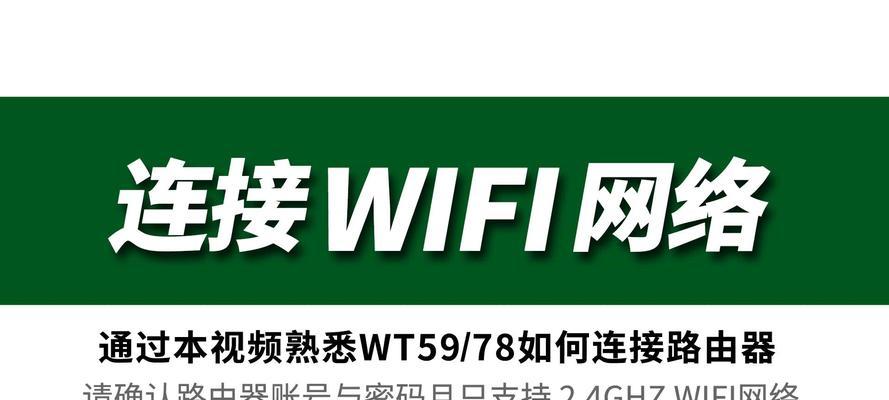
有线连接全屋wifi网关与台式电脑
步骤一:准备一根以太网线
您需要准备一根以太网线。以太网线一头为标准的RJ-45接口,一头为USB接口(如果您的台式机不支持标准的RJ-45接口)。
步骤二:将网线一端连接至全屋wifi网关
将以太网线的RJ-45接口插入全屋wifi网关的LAN口(注意,不是WAN口,WAN口用于连接至外部网络)。
步骤三:将另一端连接至台式电脑
把网线的另一端插入台式电脑的网卡接口。如果您的台式电脑没有以太网接口,也可以使用转换头将USB端连接至电脑。
步骤四:配置网络设置
确保电脑的网络设置正确,通常在“网络和共享中心”中选择“自动获取IP地址”。如果网络仍然无法连接,您可能需要手动配置IP地址。
无线连接全屋wifi网关与台式电脑
如果您的台式电脑支持Wi-Fi功能,或者您使用了USB无线网卡,您也可以选择无线连接的方式。
步骤一:安装无线网卡驱动
若使用USB无线网卡,需先确保安装了驱动程序。通常在插入USB网卡后,系统会自动提示安装驱动。
步骤二:连接至全屋wifi网关的无线网络
打开台式电脑的“网络设置”,选择您的全屋wifi网关发出的Wi-Fi信号,并输入密码连接。
步骤三:验证连接状态
连接成功后,您可以打开网页测试网络连通性。如果一切正常,您就完成了无线连接的配置。
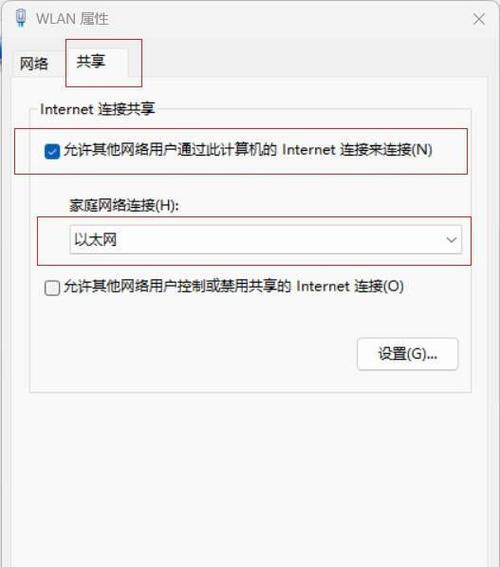
Q1:为何我的台式电脑无法连接到全屋wifi网关?
A1:首先检查网线是否插好或无线网卡是否正确安装。确认全屋wifi网关工作正常,并且未超出覆盖范围。确保网络设置正确,没有其他网络限制。
Q2:我该如何优化我的全屋wifi网关网络?
A2:您可以定期更改Wi-Fi密码,防止他人蹭网;调整信道避免干扰;升级固件确保全屋wifi网关处于最佳性能状态;增加Wi-Fi扩展器或使用Mesh网络来扩大覆盖范围。
Q3:有线连接和无线连接哪个更稳定?
A3:有线连接通常比无线连接更稳定,因为有线连接不受电磁干扰,数据传输更稳定。但如果台式电脑无法有线连接,现代的无线技术也提供了相对稳定的连接。
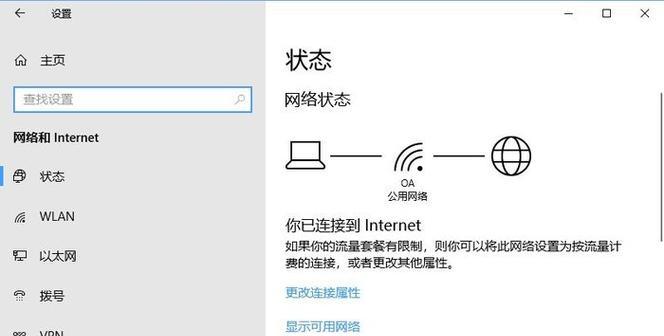
综合以上所述,无论是有线还是无线连接方式,连接全屋wifi网关至台式电脑的过程都是相对直接和简易的。理解了相关硬件的工作原理与配置步骤后,您就可以根据自己的实际需求和环境条件,选择最合适的连接方式。在遇到问题时,不要慌张,按照本文的步骤和建议逐一排查,通常都能够顺利解决问题。通过这样的网络设置,您的台式电脑也能享受到稳定和高速的网络体验。
版权声明:本文内容由互联网用户自发贡献,该文观点仅代表作者本人。本站仅提供信息存储空间服务,不拥有所有权,不承担相关法律责任。如发现本站有涉嫌抄袭侵权/违法违规的内容, 请发送邮件至 3561739510@qq.com 举报,一经查实,本站将立刻删除。